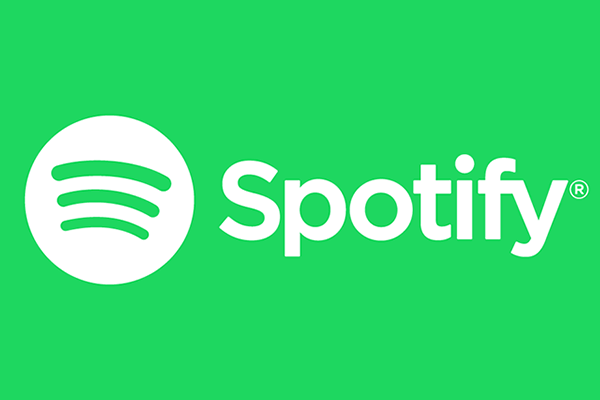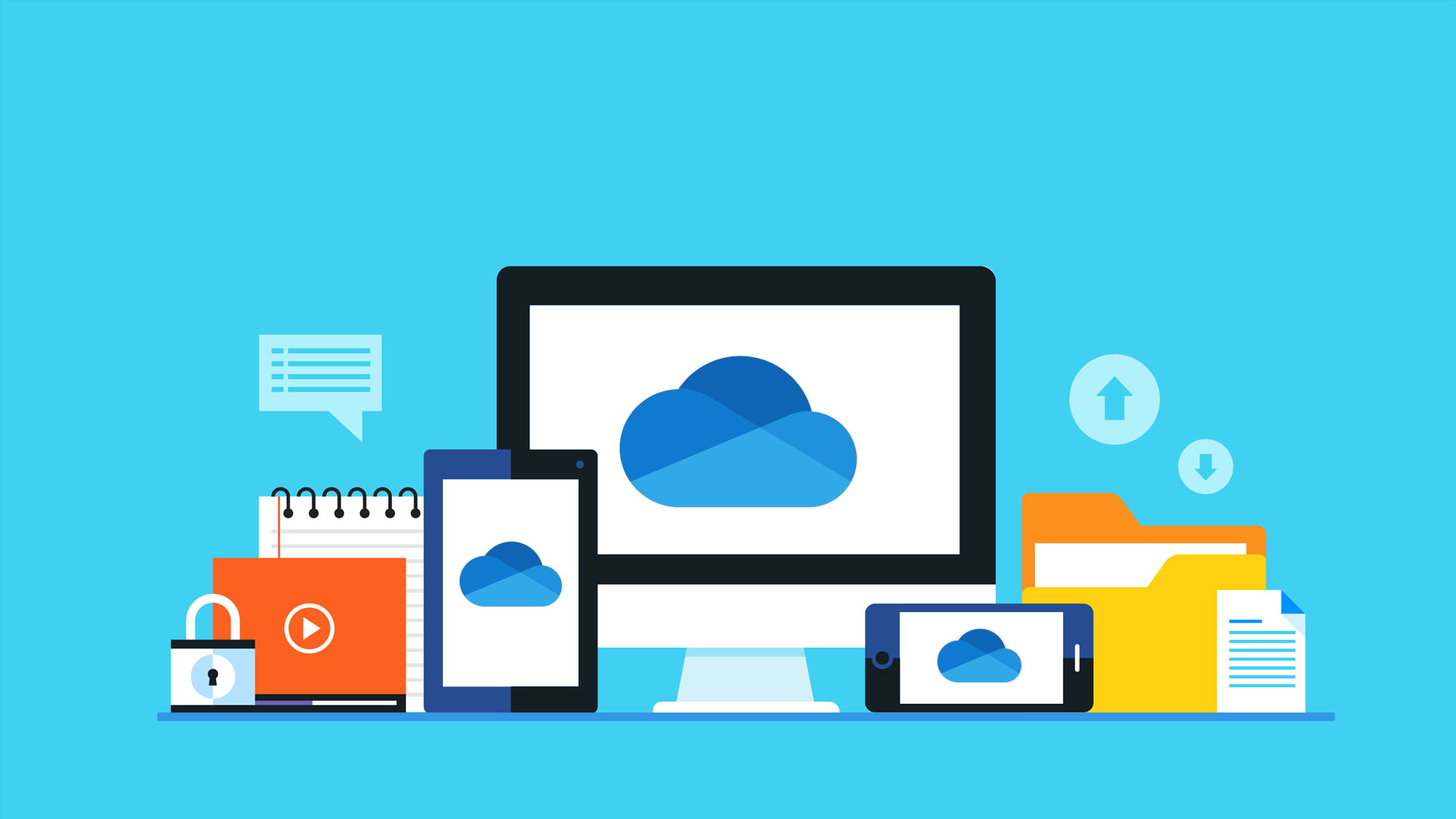Sản Phẩm Bán Chạy
Kích Hoạt Key Windows 10 Pro Bản Quyền Chính Hãng – Đơn Giản Và Nhanh Chóng
Kích hoạt key Windows 10 Pro bản quyền giúp bạn tận hưởng đầy đủ tính năng cao cấp, bảo mật tối ưu và trải nghiệm mượt mà. Mua ngay để tối ưu hóa hiệu suất máy tính của bạn!
Nội dung

Nhập key Win 10 Pro bản quyền là một việc khá đơn giản nhưng lại vô cùng quan trọng để đảm bảo rằng bạn đang sử dụng hệ điều hành hợp pháp và tận dụng đầy đủ các tính năng mà Windows 10 Pro mang lại. Chỉ với vài bước cơ bản, bạn đã có thể dễ dàng kích hoạt máy tính của mình một cách chính thức.
Việc sở hữu Windows 10 Pro bản quyền không chỉ mang lại sự an tâm khi sử dụng máy tính mà còn giúp bạn trải nghiệm đầy đủ các tính năng mạnh mẽ và bảo mật cao của hệ điều hành này. Tuy nhiên, nhiều người dùng vẫn gặp khó khăn trong quá trình nhập key Win 10 Pro bản quyền để kích hoạt máy tính một cách hợp lệ và nhanh chóng. Nếu bạn đang tìm kiếm hướng dẫn chi tiết để nhập key Win 10 Pro bản quyền, bài viết này sẽ cung cấp mọi thông tin cần thiết dành cho bạn.
1. Tại sao nên sử dụng key Win 10 Pro bản quyền?
Sử dụng key Win 10 Pro bản quyền mang lại nhiều lợi ích thiết thực cho người dùng. Khi sử dụng bản quyền chính hãng, bạn sẽ được hưởng các bản cập nhật bảo mật thường xuyên từ Microsoft, giúp bảo vệ máy tính khỏi các mối đe dọa tiềm ẩn như virus, malware và các cuộc tấn công mạng. Đồng thời, key bản quyền còn kích hoạt đầy đủ các tính năng cao cấp của Windows 10 Pro như BitLocker, Remote Desktop, Hyper-V và Group Policy Management, giúp cải thiện hiệu suất làm việc và tăng cường bảo mật cho dữ liệu của bạn.
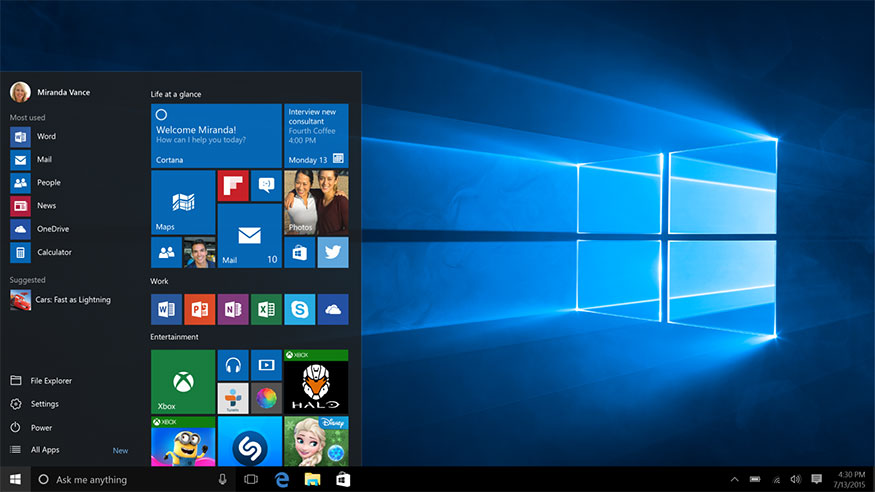
Ngoài ra, việc sử dụng key Win 10 bản quyền còn giúp bạn tránh được các rủi ro pháp lý liên quan đến việc vi phạm bản quyền phần mềm. Các bản sao Windows không bản quyền thường gặp phải các vấn đề như lỗi hệ thống, mất dữ liệu hoặc không được hỗ trợ từ Microsoft, dẫn đến trải nghiệm sử dụng không ổn định. Do đó, việc đầu tư vào một key Win 10 Pro bản quyền không chỉ đảm bảo tính hợp pháp mà còn mang lại sự an tâm và trải nghiệm mượt mà trong suốt quá trình sử dụng máy tính.
2. Mua key Win 10 Pro bản quyền giá rẻ ở đâu?
Key Win 10 Pro bản quyền có thể được mua tại nhiều nơi uy tín nhưng lựa chọn một nhà phân phối đáng tin cậy là điều quan trọng để đảm bảo sản phẩm chính hãng và tránh bị lừa đảo. Một trong những địa chỉ uy tín nhất để mua key Windows bản quyền chất lượng là SaDesign. Đây là hệ thống bán lẻ chuyên phân phối các sản phẩm phần mềm, ứng dụng điện tử bao gồm key Windows chính hãng. SaDesign cung cấp key Windows bản quyền với các ưu đãi đặc biệt, hỗ trợ kỹ thuật tận tình và chính sách bảo hành rõ ràng giúp bạn hoàn toàn yên tâm trong quá trình mua sắm.
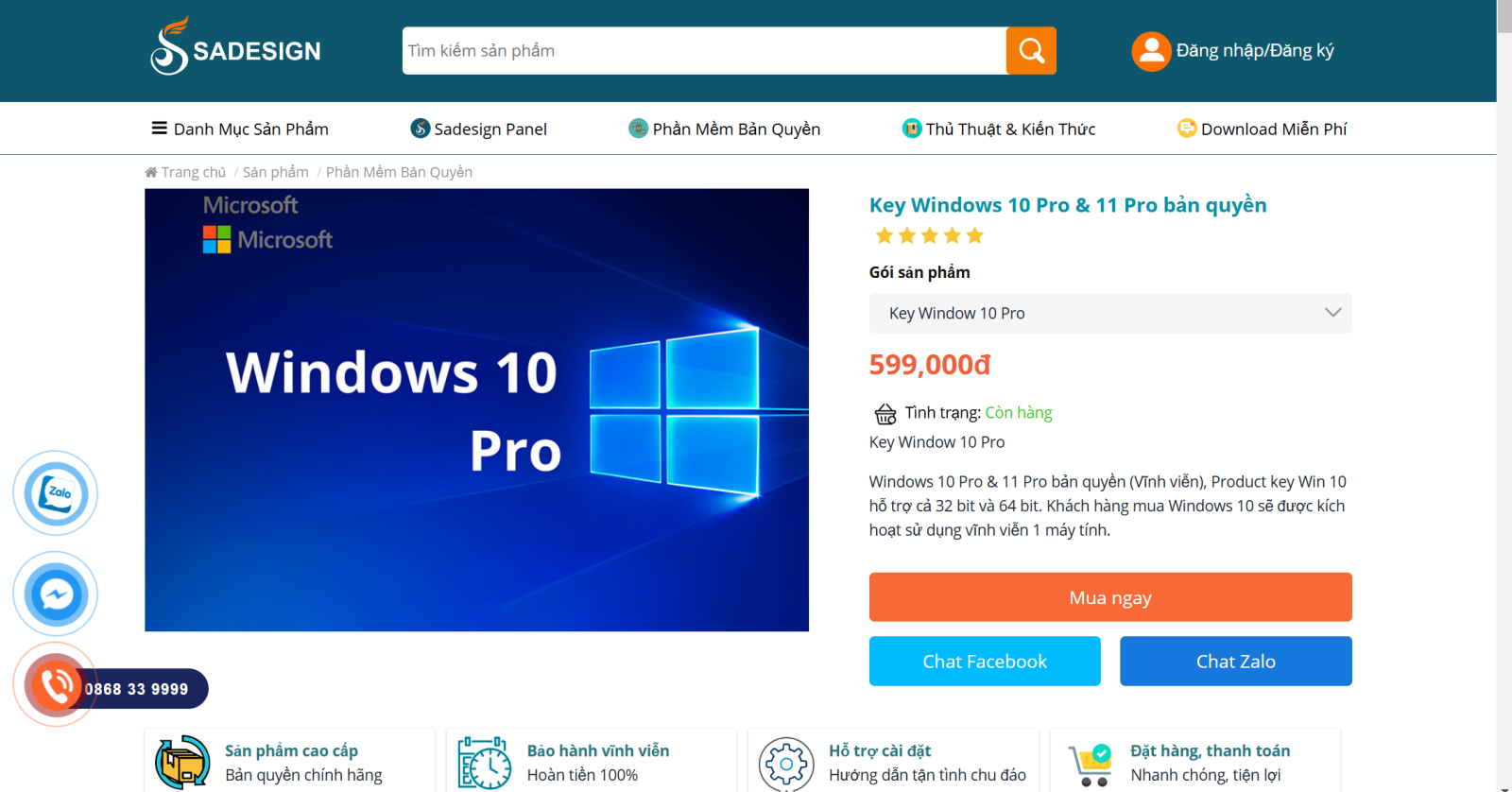
Ngoài SaDesign, bạn cũng có thể mua key Windows bản quyền từ Microsoft Store, các trang web thương mại điện tử uy tín như Amazon hoặc các đại lý phân phối phần mềm chính thức khác.
3. Cách nhập key Win 10 Pro bản quyền trên máy tính
Kích hoạt Windows 10 Pro bằng key bản quyền là bước cần thiết để đảm bảo hệ điều hành của bạn hoạt động ổn định, an toàn và tận dụng đầy đủ các tính năng mà Microsoft cung cấp. Dưới đây là hướng dẫn chi tiết từng bước giúp bạn nhập key Win 10 Pro bản quyền một cách nhanh chóng và dễ dàng.
Bước 1: Mở Cài đặt Windows
Đầu tiên, bạn cần mở ứng dụng Cài đặt của Windows 10. Bạn có thể làm điều này bằng cách nhấn tổ hợp phím Windows + I trên bàn phím hoặc nhấp vào nút Start (nút cửa sổ ở góc dưới bên trái màn hình) và chọn biểu tượng Settings (biểu tượng hình bánh răng).
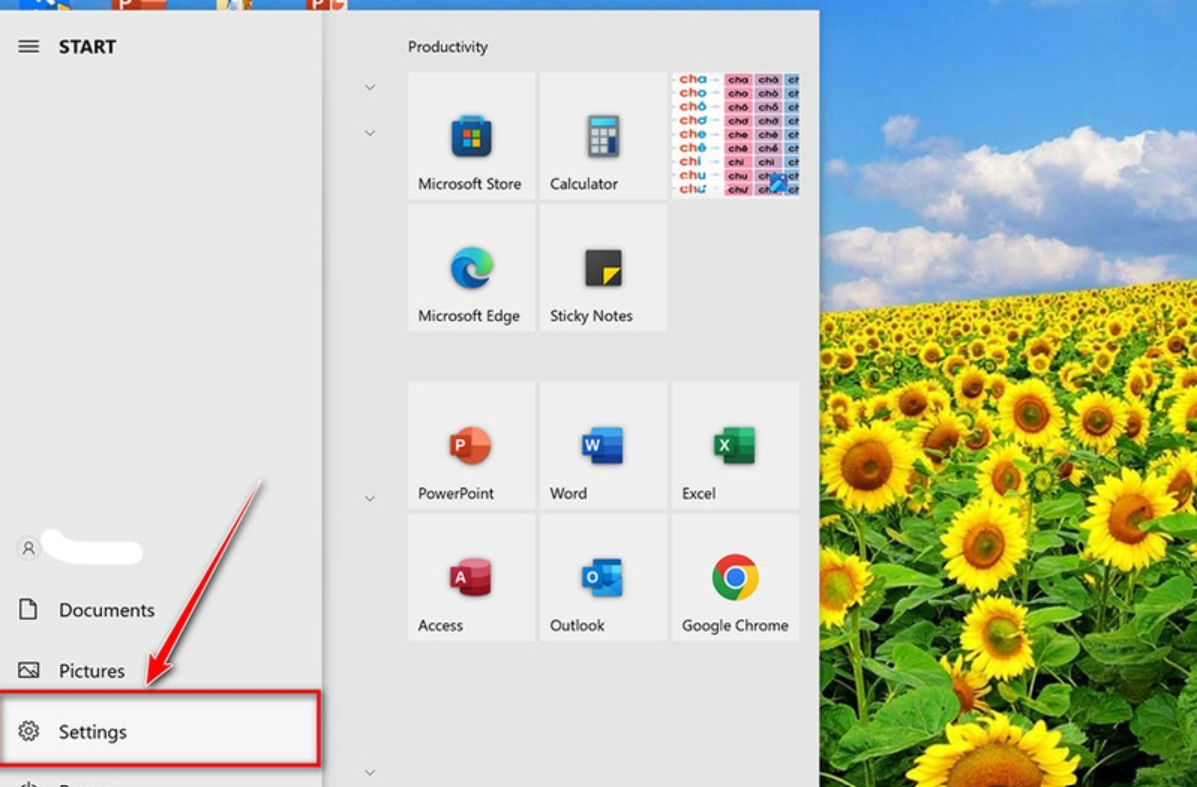
Bước 2: Chọn mục "Update & Security"
Trong giao diện Settings, bạn hãy kéo xuống và chọn mục Update & Security. Đây là nơi bạn có thể quản lý các bản cập nhật hệ thống và kích hoạt Windows.
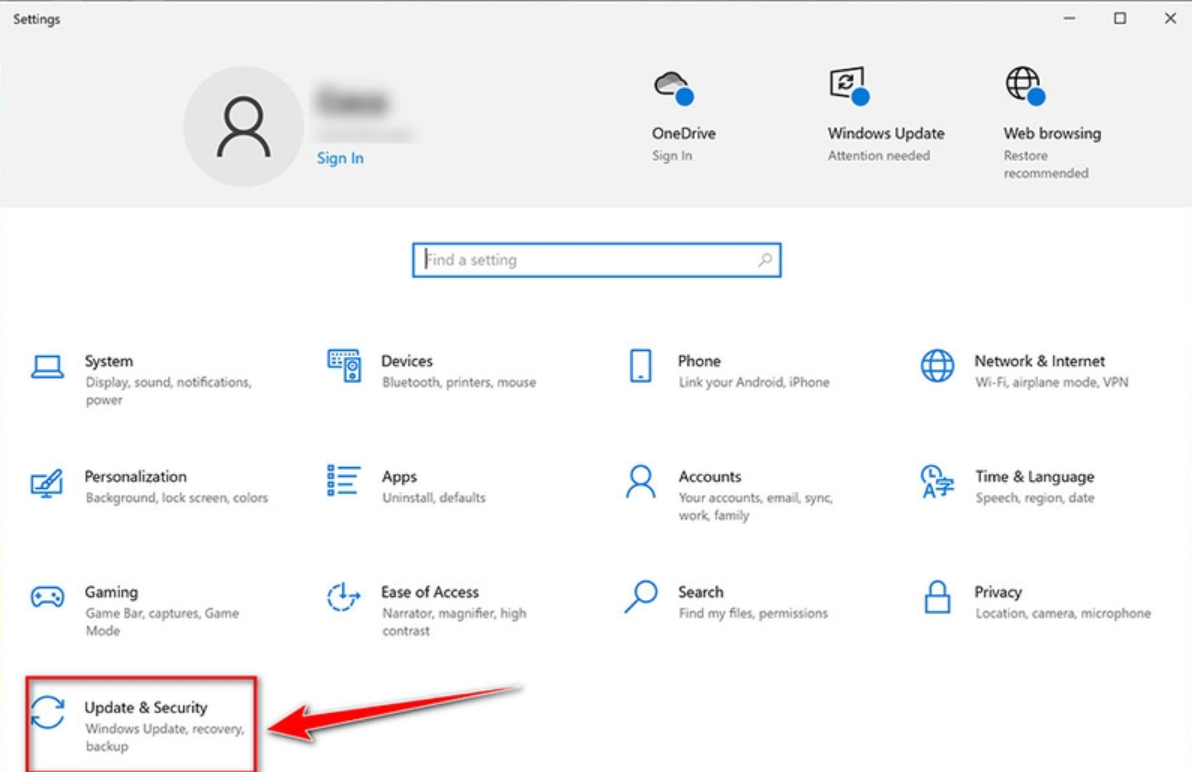
Bước 3: Chọn mục "Activation"
Trong cửa sổ Update & Security, bạn hãy nhìn vào menu bên trái và nhấp vào mục Activation. Tại đây, bạn sẽ thấy trạng thái kích hoạt hiện tại của hệ điều hành Windows 10 trên máy tính của mình.
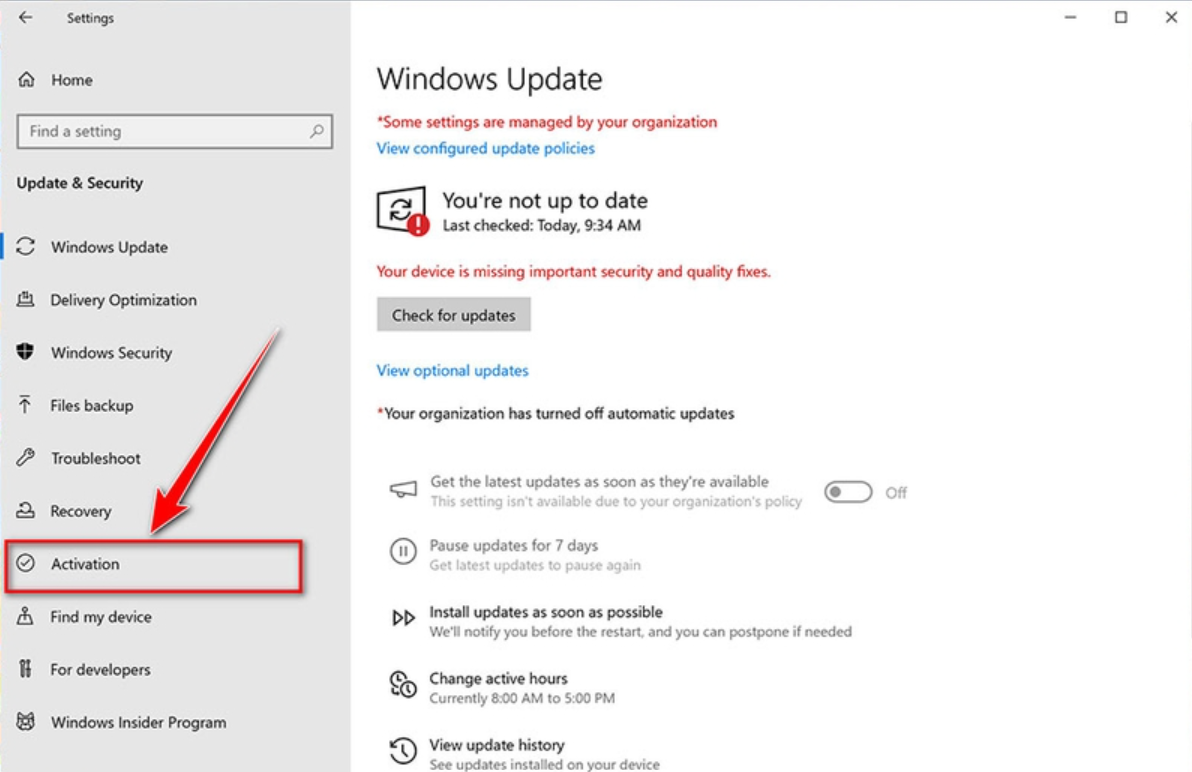
Bước 4: Nhấp vào "Change product key"
Trong phần Activation, bạn sẽ thấy tùy chọn Change product key. Bạn hãy tìm và nhấp vào tùy chọn này để mở cửa sổ nhập key.
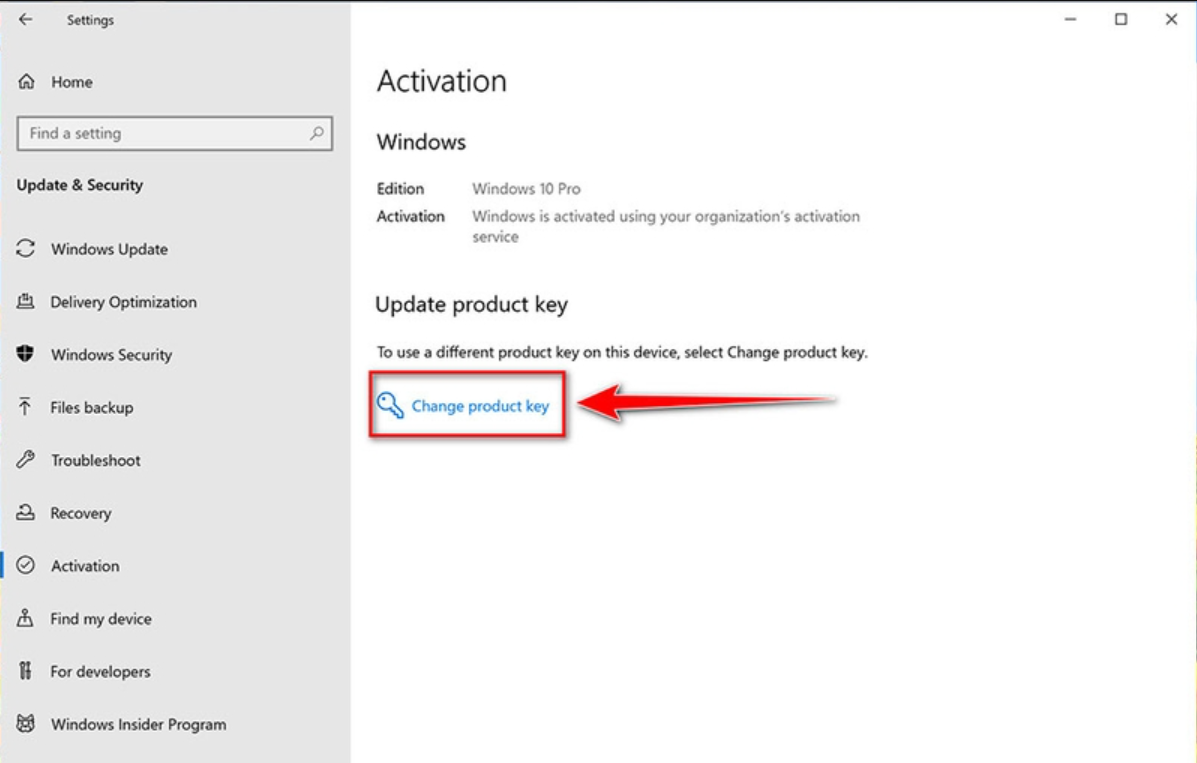
Bước 5: Nhập key Win 10 Pro bản quyền
Một cửa sổ mới sẽ xuất hiện yêu cầu bạn nhập key bản quyền. Bạn hãy nhập chính xác key Win 10 Pro của bạn vào ô trống. Key này thường có dạng 25 ký tự bao gồm cả chữ và số, được phân cách bởi dấu gạch ngang (ví dụ: XXXXX-XXXXX-XXXXX-XXXXX-XXXXX).

Bước 6: Nhấp vào "Next" và chờ quá trình xác nhận
Sau khi nhập key bản quyền, bạn hãy nhấp vào nút Next. Windows sẽ tiến hành kiểm tra và xác nhận key bản quyền mà bạn đã nhập. Quá trình này có thể mất vài phút tùy thuộc vào tốc độ kết nối Internet của bạn.
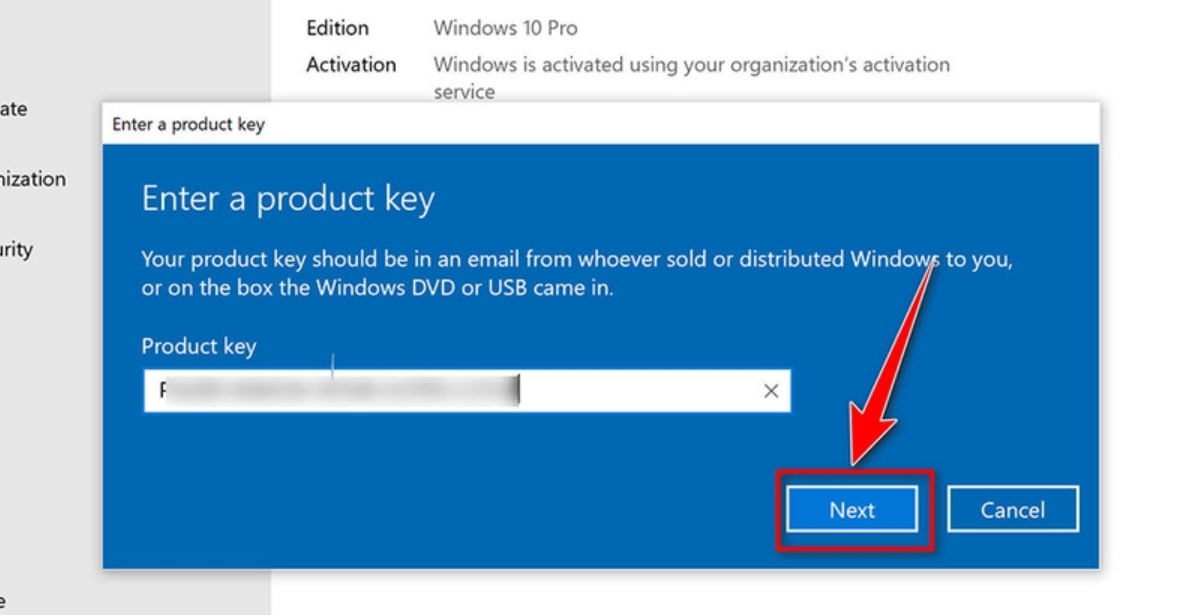
Bước 7: Hoàn tất kích hoạt và khởi động lại máy tính
Nếu key bản quyền hợp lệ, Windows sẽ thông báo kích hoạt thành công. Bạn chỉ cần nhấp vào nút Close để hoàn tất. Đôi khi, Windows sẽ yêu cầu bạn khởi động lại máy tính để áp dụng các thay đổi. Nếu vậy, bạn hãy nhấp vào Restart để hoàn tất quá trình kích hoạt.
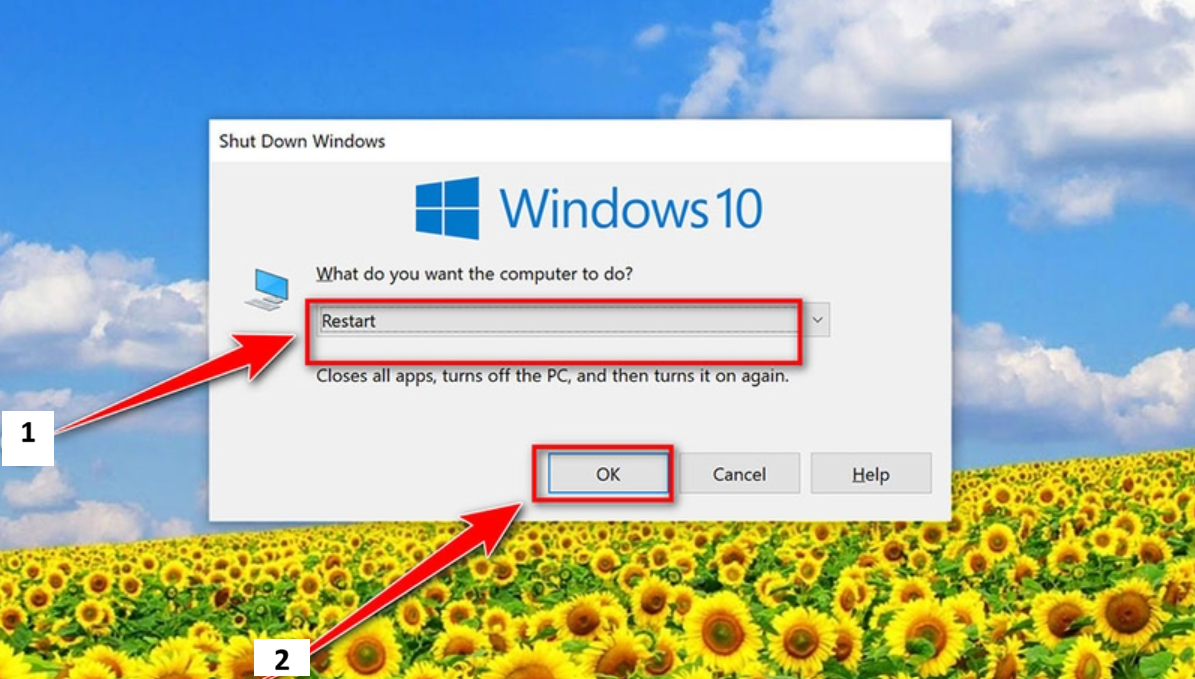
4. Lưu ý khi nhập key Win 10 Pro bản quyền
Đảm bảo kết nối Internet: Để quá trình kích hoạt diễn ra suôn sẻ, bạn hãy chắc chắn rằng máy tính của bạn đang kết nối với Internet ổn định.
Kiểm tra lại key bản quyền: Bạn hãy đảm bảo rằng bạn đã nhập chính xác từng ký tự trong key bản quyền. Sai sót dù chỉ một ký tự cũng có thể khiến quá trình kích hoạt thất bại.
Tránh sử dụng key không hợp lệ: Bạn nên sử dụng key bản quyền chính hãng từ các nguồn uy tín để đảm bảo mình sẽ không gặp phải rắc rối về mặt pháp lý hay gặp lỗi khi sử dụng.
Với những bước đơn giản trên, bạn đã có thể kích hoạt thành công Windows 10 Pro bản quyền, giúp máy tính của bạn vận hành trơn tru và bảo mật hơn.
Kích hoạt Windows 10 Pro bằng key bản quyền là bước quan trọng để đảm bảo máy tính của bạn hoạt động ổn định và an toàn nhất. Với những hướng dẫn chi tiết trong bài viết này, SaDesign hy vọng bạn đã có thể tự mình thực hiện quá trình nhập key Win 10 Pro và kích hoạt thành công hệ điều hành. Đừng quên kiểm tra lại key bản quyền trước khi nhập và đảm bảo máy tính kết nối internet ổn định để tránh những lỗi không mong muốn nhé. Chúc bạn tận hưởng trọn vẹn mọi tính năng tuyệt vời mà Windows 10 Pro mang lại!
Để mua key-online của Windows tại SaDesign, bạn có thể truy cập đường link hoặc liên hệ với SaDesign qua hotline phía dưới để được tư vấn hỗ trợ nhiệt tình bạn nhé.
Công Ty TNHH Phần Mềm SADESIGN
Mã số thuế: 0110083217